Win10專業版找不到固態硬盤怎么回事?
Win10專業版系統電腦用戶的筆記本電腦中找不到固態硬盤,現在新買的筆記本電腦系統的BIOS內,SATA Controller Mode默認設置的是為Intel RST Premium模式,該模式會將硬盤組成磁盤陣列的模式(Raid模式),而原版的Win10專業版安裝鏡像默認沒有Raid模式的驅動,因此在Intel RST Premium的硬盤模式下,安裝系統時會顯示找不到固態硬盤那應該怎么辦呢?好吧啦網小編在這分享一下Win10專業版找不到固態硬盤解決方法。
溫馨提示:安裝操作前請備份好自己重要的數據
1、從網上下載Intel Raid模式驅動,將驅動安裝包解壓縮后將整個文件夾完整的放到到系統安裝U盤的根目錄下,然后在安裝系統選擇硬盤時,加載此驅動。根據系統的位數,根據實際情況選擇對應32位系統和64位系統的驅動。在安裝選擇硬盤時,選擇【加載驅動程序】。
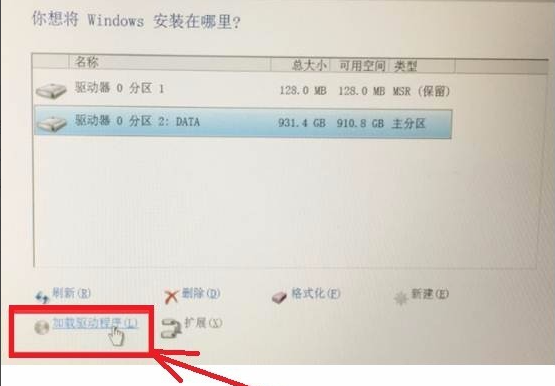
2、彈出【加載驅動程序】的頁面,選擇【瀏覽】。
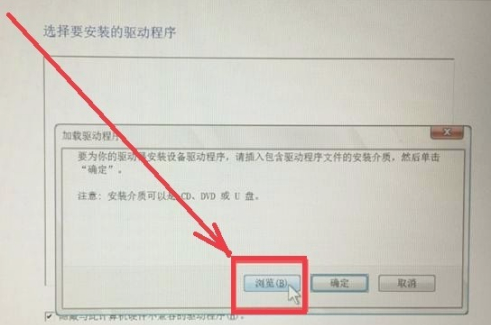
3、找到存放【Raid驅動】的文件目錄,默認文件名為【f6flpy-x86】或【f6flpy-x64】,根據系統位數選擇該文件,然后【確定】。
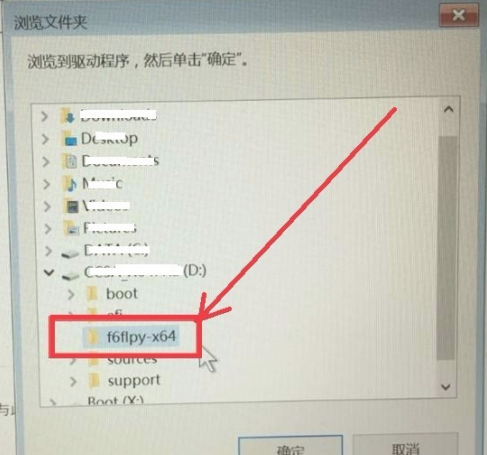
4、 之后系統會檢測到【Raid模式驅動程序】,點擊【下一步】后,出現讀取條開始加載此驅動。
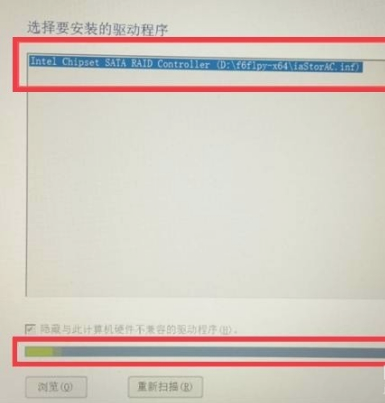
5、在加載成功后會跳回之前選擇硬盤的界面,此時已經可以正常顯示出機器內的固態硬盤,并且可以正常安裝系統。
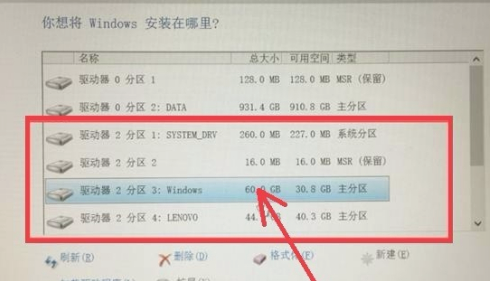
6、如果找不到驅動的話,可在安裝系統前,進入電腦的BIOS界面,選擇到Configuration頁面,將SATA Controller Mode選項中的Intel RST Premium,改成AHCI。修改之后,按下F10鍵保存,選擇YES保存并退出。然后可以在通過引導進入安裝系統的界面,可以正常找到固態硬盤,并重裝系統。
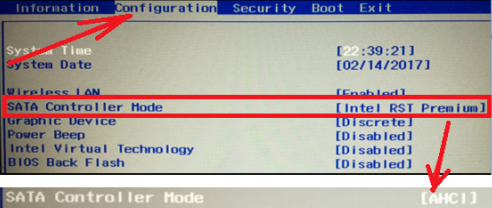
相關文章:
1. Win11 正式版 Build 22621.1105一月累積更新補丁KB5022303發布(附完整更新日志)2. 深度操作系統20.5發布 deepin 20.5更新內容匯總3. deepin linux怎么切換到root權限? Deepin切換root用戶的技巧4. deepin文件有個鎖頭怎么刪除? deepin刪除帶鎖頭文件的技巧5. 在FreeBSD 8.1下搭建Git服務器步驟6. Mac無線網絡怎么設置?蘋果Mac電腦無線網絡設置教程7. 軟 Win11 KB5022303、KB5022287 累積性更新發布8. 深度操作系統Deepin20.2.1發布(附下載和更新日志)9. 微軟Win11專業版即將默認禁用 SMB 來賓認證服務10. Linux Mint系統輸入法怎么刪除? Linux Mint刪除多余輸入法的技巧
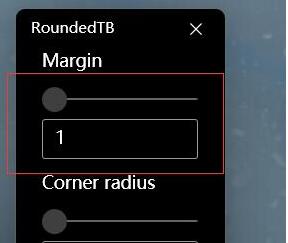
 網公網安備
網公網安備